windows11怎么卸载驱动 windows11卸载驱动教程
更新时间:2023-07-17 11:36:08作者:skai
对于我们使用windows11电脑的小伙伴来说驱动这个东西肯定都不陌生吧,在我们使用windows11电脑的时候,如果我们的电脑上有很多不重要的驱动堆积在我们的windows11电脑里面,就会占用我们的内存空间,这个时候我们就要卸载一些不需要的驱动来释放我们的内存空间,那么windows11怎么卸载驱动呢?接下来小编就教给大家windows11卸载驱动教程,一起来看看吧,希望对你有帮助。
具体方法:
1、先右键底部的Windows徽标。
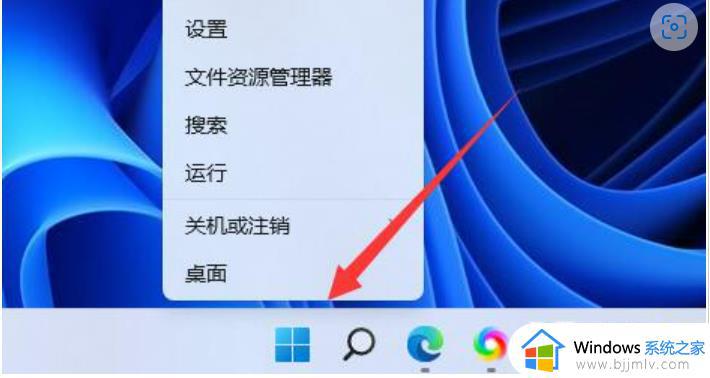
2、然后点击右键菜单中的设备管理器。
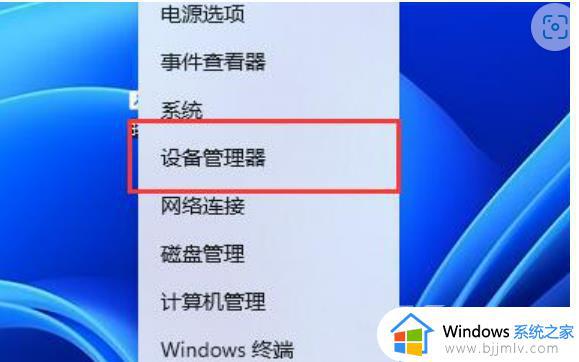
3、打开后,展开网络适配器,找到网卡设备。
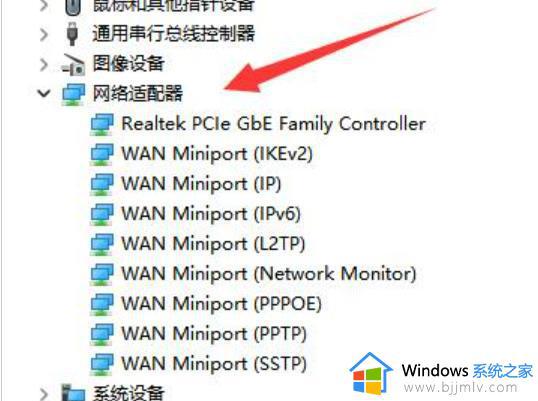
4、接着双击打开想要卸载驱动的设备,进入驱动程序。
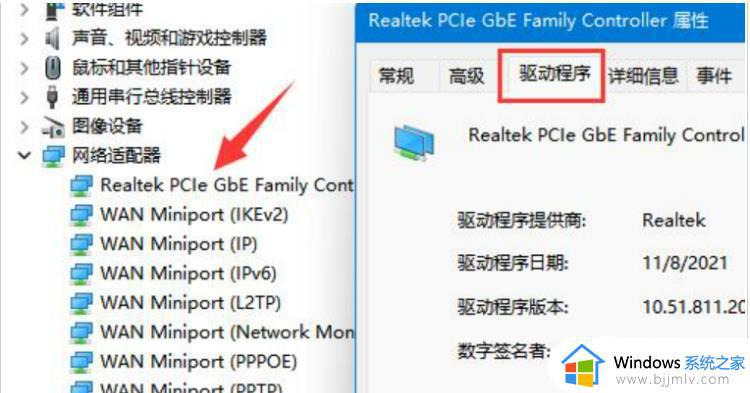
5、最终选择卸载设备即可卸载Win11网卡驱动。
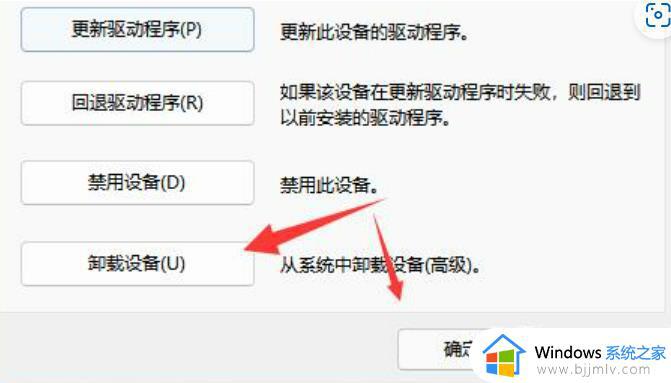
以上全部内容就是小编带给大家的windows11卸载驱动教程详细分享啦,使用windows11的小伙伴们快去卸载多余的驱动吧,希望看完这篇小伙伴们知道如何卸载多余的驱动。
windows11怎么卸载驱动 windows11卸载驱动教程相关教程
- win11声卡驱动怎么卸载重装 win11卸载声卡驱动程序重装教程
- 如何卸载win11无线网卡驱动_win11怎么卸载无线网卡驱动
- win11 卸载驱动的方法 win11怎么卸载驱动
- win11打印机驱动怎么彻底卸载 win11打印机驱动如何卸载干净
- win11系统卸载网卡驱动的步骤 win11如何卸载网卡驱动
- windows11无法加载驱动程序怎么办 windows11驱动程序加载失败如何处理
- windows11怎么卸载电脑上的软件 windows11电脑卸载软件教程
- windows11卸载应用怎么卸载 windows11如何卸载应用
- windows11卸载程序在哪里 windows11怎样卸载应用程序
- win11怎么卸载显卡驱动重装 win11显卡驱动重新安装如何操作
- win11恢复出厂设置的教程 怎么把电脑恢复出厂设置win11
- win11控制面板打开方法 win11控制面板在哪里打开
- win11开机无法登录到你的账户怎么办 win11开机无法登录账号修复方案
- win11开机怎么跳过联网设置 如何跳过win11开机联网步骤
- 怎么把win11右键改成win10 win11右键菜单改回win10的步骤
- 怎么把win11任务栏变透明 win11系统底部任务栏透明设置方法
热门推荐
win11系统教程推荐
- 1 怎么把win11任务栏变透明 win11系统底部任务栏透明设置方法
- 2 win11开机时间不准怎么办 win11开机时间总是不对如何解决
- 3 windows 11如何关机 win11关机教程
- 4 win11更换字体样式设置方法 win11怎么更改字体样式
- 5 win11服务器管理器怎么打开 win11如何打开服务器管理器
- 6 0x00000040共享打印机win11怎么办 win11共享打印机错误0x00000040如何处理
- 7 win11桌面假死鼠标能动怎么办 win11桌面假死无响应鼠标能动怎么解决
- 8 win11录屏按钮是灰色的怎么办 win11录屏功能开始录制灰色解决方法
- 9 华硕电脑怎么分盘win11 win11华硕电脑分盘教程
- 10 win11开机任务栏卡死怎么办 win11开机任务栏卡住处理方法
win11系统推荐
- 1 番茄花园ghost win11 64位标准专业版下载v2024.07
- 2 深度技术ghost win11 64位中文免激活版下载v2024.06
- 3 深度技术ghost win11 64位稳定专业版下载v2024.06
- 4 番茄花园ghost win11 64位正式免激活版下载v2024.05
- 5 技术员联盟ghost win11 64位中文正式版下载v2024.05
- 6 系统之家ghost win11 64位最新家庭版下载v2024.04
- 7 ghost windows11 64位专业版原版下载v2024.04
- 8 惠普笔记本电脑ghost win11 64位专业永久激活版下载v2024.04
- 9 技术员联盟ghost win11 64位官方纯净版下载v2024.03
- 10 萝卜家园ghost win11 64位官方正式版下载v2024.03